
Οι ταινίες DVD έχουν αντικλεπτικό σύστημα που σας απαγορεύει να αντιγράψετε τα περιεχόμενα τους στον σκληρό σας δίσκο (τουλάχιστον όχι με τη μέθοδο που ξέρουμε). Υπάρχουν όμως περιπτώσεις που χρειάζεται να δημιουργήσετε αντίγραφα των αυθεντικών σας dvd, είτε για να εξασφαλίσετε τις ταινίες σας, είτε επειδή έχουν καταστραφεί εντελώς και ο player που έχετε κάτω από την τηλεόραση δε μπορεί να τα διαβάσει.
Τι θα χρειαστείτε
Κατ’ αρχήν το ίδιο το DVD! Η αντιγραφή ταινιών που δε σας ανήκουν είναι παράνομη αφού καταπατάτε πνευματικά δικαιώματα. Στη συνέχεια θα χρειαστείτε ένα πρόγραμμα αποκωδικοποίησης και ένα αντίστοιχο συμπίεσης. Σε αυτό το post θα χρησιμοποιήσουμε το DVDFab Dectypter που η εταιρία παρέχει δωρεάν και το DVD Shrink. Αν έχετε εγκατεστημένη μια πλήρη έκδοση του Nero στον υπολογιστή σας, τότε το Nero Recode κάνει ακριβώς την ίδια δουλειά με το δεύτερο.
Αντιγραφή DVD στο σκληρό δίσκο
Το πρώτο βήμα μας είναι να αντιγράψουμε το DVD στον σκληρό δίσκο. Αν το DVD σας δεν έχει το λογότυπο copy-protected τότε δεν χρειάζεται να ακολουθήσετε αυτή τη διαδικασία. Το DVDShrink μπορεί να αποκωδικοποιήσει ένα DVD ταυτόχρονα καθώς το συμπιέζει. Αν όμως δείτε το παραπάνω λογότυπο στο DVD σας, ή το DVDShrink κολλάει σε κάποιο σημείο τότε ακολουθήστε τα παρακάτω βήματα:
[1] Βάλτε το DVD στον υπολογιστή σας.
[2] Τρέξτε την εφαρμογή DVDFab και περιμένετε να γίνει η αναγνώριση του δίσκου.
[3] Επιλέξτε τον φάκελο προορισμού, στον οποίο και θα αποθηκευτούν τα περιεχόμενα του δίσκου.
[4] Πατήστε εκκίνηση και περιμένετε να τελειώσει η διαδικασία. Μπορεί να διαρκέσει από ένα δεκάλεπτο μέχρι και μια ολόκληρη ώρα – ανάλογα με την ποιότητα του δίσκου.
Γιατί να συμπιέσετε το DVD;
Οι περισσότερες ταινίες καταλαμβάνουν περίπου 7GB και είναι αποθηκευμένες σε DVD Dual Layer (χωριτικότητας 8GB). Αν η ταινία που θέλετε να αντιγράψετε είναι πάνω από 4470MB (δείτε το από τις ιδιότητες του δίσκου στον «υπολογιστή μου») τότε μπορείτε να την αποθηκεύσετε σε απλό DVD (4.7). Αν όμως είναι πάνω από αυτό το όριο τότε θα πρέπει ή να αγοράσετε ένα DVD-DL ή να συμπιέσετε τα περιεχόμενα του DVD σας για να χωρέσουν σε ένα απλό DVD 4.7. Προσέξτε ότι η συμπίεση επιφέρει μείωση της ποιότητας της ταινίας και αποκοπή υλικού από αυτήν. Αν δε το DVD σας δε χρειάζεται συμπίεση τότε προχωρήστε κατευθείαν στο βήμα αντιγραφής του δίσκου.
Συμπίεση του DVD
Ακολουθήστε τα παρακάτω βήματα για να συμπιέσετε ένα DVD έτσι ώστε να χωράει σε 4.7GB:
[1] Τρέχουμε την εφαρμογή DVD Shrink.
[2] Επιλέγουμε Open Files και ορίζουμε τον φάκελο στο σκληρό δίσκο που είχαμε αποθηκεύσει την ταινία στο προηγούμενο βήμα. Αν δεν έχετε μεταφέρει την ταινία στο δίσκο τότε πατήστε Open Disc και επιλέξτε το DVD που θέλετε να συμπιέσετε.
[3] Περιμένουμε να γίνει η ανάλυση του δίσκου.
[4] Από το αριστερό τμήμα (1) επιλέγουμε «Main Movie».
[5] Από το δεξιό τμήμα (3) τσεκάρουμε τις γλώσσες και τους υπότιτλους που θα παραμείνουν στο DVD μας. Όσο περισσότερες γλώσσες επιλέξετε, τόσο θα χειροτερέψει η ποιότητα της ταινίας. Επιλέγουμε λοιπόν μόνο τα 5 κανάλια της Αγγλικής γλώσσας (5.1-ch) και τους Ελληνικούς υπότιτλους.
[6] Επιλέγουμε τα υπόλοιπα τμήματα του DVD (Menu ή Extras) και επαναλαμβάνουμε το βήμα 5. Στην περίπτωση των μενού δεν ξετσεκάρουμε καμία γλώσσα.
[7] Για να δώσουμε καλύτερη ποιότητα στην κύρια ταινία και όχι στα υπόλοιπα μέρη του DVD, τα επιλέγουμε και από το δεξιά μενού Video (2) αλλάζουμε την επιλογή σε Custom Ratio. Τώρα ρυθμίζουμε την μπάρα στο μικρότερο δυνατό.
[8] Πατήστε Backup! (4).
[9] Σε περίπτωση που βγει το παραπάνω παράθυρο επιλέξτε την δεύτερη επιλογή και πατήστε Ok.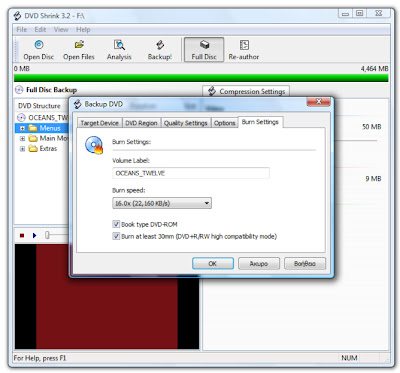
[10] Στην καρτέλα Target Device ορίστε το που θα αποθηκευτεί το DVD μας. Έχετε 3 επιλογές. Ή θα γράψετε το DVD σε κάποιο φάκελο στο σκληρό σας δίσκο σε μορφή αρχείων ή iso image, ή θα το κάψετε κατευθείαν σε DVD.
[11] Στο Quality Settings ενεργοποιήστε την Advanced Analysis και το Sharp Enhancement.
[12] Η τελευταία καρτέλα έχει επιλογές για την ταχύτητα με οποία θα κάψετε το DVD.
[13] Πατήστε ΟΚ και περιμένετε μέχρι να τελειώσει η διαδικασία. Μπορεί να διαρκέσει από 20 λεπτά μέχρι και ώρα ολόκληρη.
Αντιγραφή σε DVD
Ακολουθήστε τα παρακάτω βήματα για να γράψετε το DVD σε δισκάκι (αν δε το έχετε κάνει ήδη με το DVDShrink):
[1] Ανοίξτε το Nero ή κάποιο άλλο συμβατό πρόγραμμα αντιγραφής DVD που να υποστηρίζει DVD Video.
[2] Επιλέξτε DVD Video και πατήστε το New.
[3] Τώρα προσοχή. Ανοίξτε από τον «Υπολογιστή μου» τον φάκελο στον οποίο έγινε η συμπίεση. Κάντε αντιγραφή το VIDEO_TS φάκελο.
[4] Επιστρέψτε στο Nero και κάντε επικόλληση του φακέλου, κάνοντας δεξί κλικ πάνω στο DVD Root Folder. Εναλλακτικά μπορείτε να χρησιμοποιήσετε και το File Browser του Nero.
[5] Ελέγξτε ότι τα αρχεία VIDEO_TS.BUP, IFO κλπ βρίσκονται όλα μέσα στον φάκελο VIDEO_TS (με το κόκκινο χρώμα).
[6] Πατήστε Burn (Control + B) και επιλέξτε την ταχύτητα εγγραφής, αφού εισάγετε το κενό δισκάκι.
[7] Πατήστε Burn και περιμένετε να τελειώσει η εγγραφή.
[8] Σιγουρευτείτε ότι όλα τα αρχεία που έχουμε δημιουργήσει στο δίσκο έχουν διαγραφεί πλήρως.
Βαρεθήκατε να κοιτάζετε τους φίλους σας με ένα ηλίθιο βλέμμα κάθε φορά που κάνουν συζήτηση για υπολογιστές; Το SD θα σας δώσει και πάλι τη λύση που ζητάτε! Κόλπα που όλοι ξέρουν και κανείς δε μιλά γι’ αυτά! Ένα service pack για τον εγκέφαλό σας που περιέχει όλες τις απαραίτητες ενημερώσεις! Εγκαταστήστε το άφοβα μέσα από τις σελίδες του SD. Γιατί μόλις βρήκατε αυτό το κάτι ψηφιακό που ψάχνατε!
Βρείτε στο SD
Συλλογή με Εφαρμογές Windows για κάθε χρήση!
The Real Windows History
ADSL: Τι κατεβάζει η Ελλάδα; (Ο Απόλυτος Οδηγός που τα έχει ΟΛΑ)
Κατηγορίες: How to, Software, Tips Για Αρχάριους
Εγγραφή σε:
Σχόλια ανάρτησης (Atom)
| Επισκέπτεστε πρώτη φορά αυτό το blog; |
Σας άρεσε το Something Digital; |
Και επειδή ένα blog δεν είναι ποτέ αρκετό... |
για μια δωρεάν ξενάγηση. Προλάβετε πριν εξαντλη- θούν οι θέσεις! του συνδετήρα! |
αναρτήσεις με mail. σας στο guestbook. δωρεάν! |
και σε αυτό, δωρεάν! |
Top Posts
- ADSL: Τι κατεβάζει η Ελλάδα; (Ο απόλυτος οδηγός που τα έχει ΟΛΑ!)
- Αποθηκεύστε τα videos του YouTube
- Something Digital Windows Essentials: H απόλυτη συλλογή προγραμμάτων!
- Πως να στείλετε δωρεάν SMS από το internet!
- Συγχαρητήρια! Μόλις αποκτήσατε νέο PC μέσα στο... PC σας!
- Αλλάξτε firmware στο iPod ή και σε άλλους mp3 players
- Τα πιο αξιοπερίεργα bugs!
- The Real Windows History (έτσι όπως τη ζήσαμε τουλάχιστον!)
- Μάθετε πως το κινητό σας μπορεί να γίνει ένα πολύ καλό iPhone!
- Φτιάξτε το profile σας στο MySpace και κάντε το να ξεχωρίζει!
- Ταινίες DivX στο κινητό! (Δείτε το σε πράξη)
- Η λίστα με τα 10 πιο περίεργα φλασάκια του κόσμου #2
- Σπάστε πλάκα με τα Windows XP









4 απόψεις καταγράφηκαν, η δική σου;:
αυτά ήταν για μένα λίγο πολύ γνωστά απλά θέλησα να αφήσω ένα comment γιατί το site το έχεις κάνει άψογο
και τα θέματα είναι όλα ένα κι ένα.
πολύ όμορφα διατυπωμένα,πολύ χρήσιμα και αναλυτικά..
αξίζεις πολλά μπράβο
καλή συνέχεια
Φίλε Dim σ' ευχαριστώ πολύ για τα καλά σου λόγια. Και ακόμη περισσότερο επειδή δεν σε έβαλα εγώ για να τα γράψει! Να είσαι σίγουρος ότι πάντα θα προσπαθώ για κάτι καλύτερο.
Τώρα όσοι έχετε σχόλια για το blog και για αυτόν που το γράφει αφήστε μήνυμα στο guestbook (δείτε το menu δίπλα). Επιμένω στα πατροπαράδοτα έθιμα...
Απλούστατος τρόπος, για να μην περάσετε όλη αυτή την ταλαιπωρία : Dvd Fab Platinum
Απλό, εύχρηστο και "σπάει" τα πάντα
Το Shrink είναι δωρεάν software. To fab θέλει να το αγοράσεις....
Δημοσίευση σχολίου